A implementação Atribuir controlador é um recurso do Painel Movimento que permite atribuir e anexar diferentes controladores de animação a objetos individuais. (Também é possível atribuir controladores na Vista de trilha.)
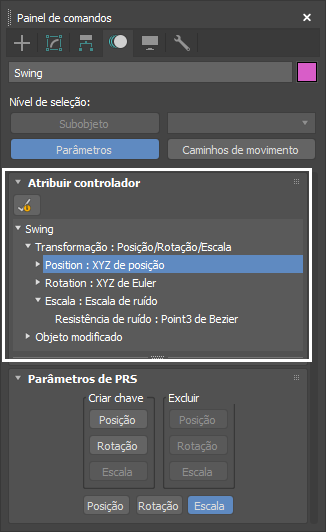
Implementação Atribuir controlador do painel Movimento (realçada)
Controladores de animação são plug-ins que lidam com todas as tarefas de animação no 3ds Max. Para obter uma lista completa dos controladores de animação disponíveis, consulte Controladores de animação.
Para exibir a implementação Atribuir controlador
Selecione um objeto e clique no . A implementação Atribuir controlador é a primeira no painel.
Consulte também Implementação Atribuir controlador (Character Studio) e Atribuir controlador na Vista de trilha.
Para obter informações sobre como atribuir um controlador, consulte Atribuição de controladores.
Menu de contexto da implementação Atribuir controlador
- Atribuir controlador
- Abre um submenu no qual é possível clicar duas vezes para atribuir um controlador. Veja uma demonstração dessa técnica na parte Atribuir controladores com o painel Movimento do tópico Atribuição de controladores.
- Copiar controlador
- Copia o Controlador para a área de transferência.
- Colar controlador (Copiar, Instância ou Fio)
- Atribui uma cópia ou instância do controlador de animação da área de transferência para o campo no qual você clicou com o botão direito do mouse.
- Selecione Colar controlador - Fio para abrir uma caixa de diálogo Fiação de parâmetro com o parâmetro copiado e o parâmetro de destino de colagem selecionado. Equivale a criar um parâmetro de conexão na viewport entre dois parâmetros.
- Redefinir para controlador padrão
- Restaure o padrão original do controlador.
- Abrir propriedades do controlador
- Abre a janela de propriedades do controlador, se aplicável.
- Mostrar no Track View
- Abre a Vista de trilha. Consulte também Atribuir controladores na Vista de trilha para obter mais informações.
- Mostrar parâmetro na caixa de diálogo parâmetros de fio
-
Abre uma caixa de diálogo Fiação de parâmetro com foco no parâmetro selecionado.
- Expandir/recolher
- Exibe ou minimiza o controlador em uma vista em árvore.
- Selecionar todos/Inverter/Nenhum
- Escolha a seleção do controlador.